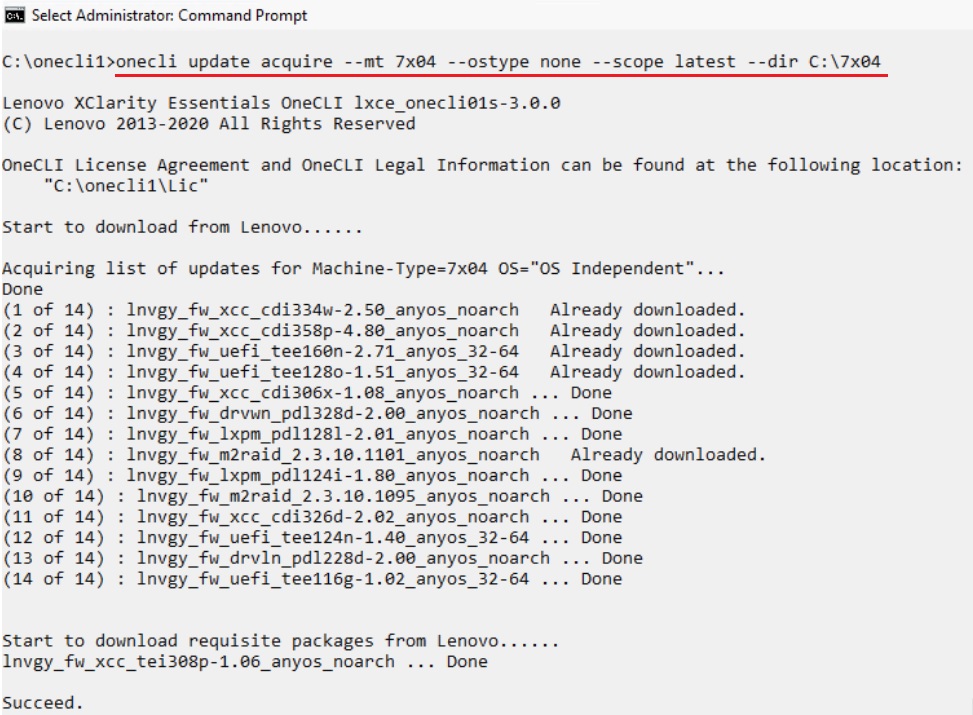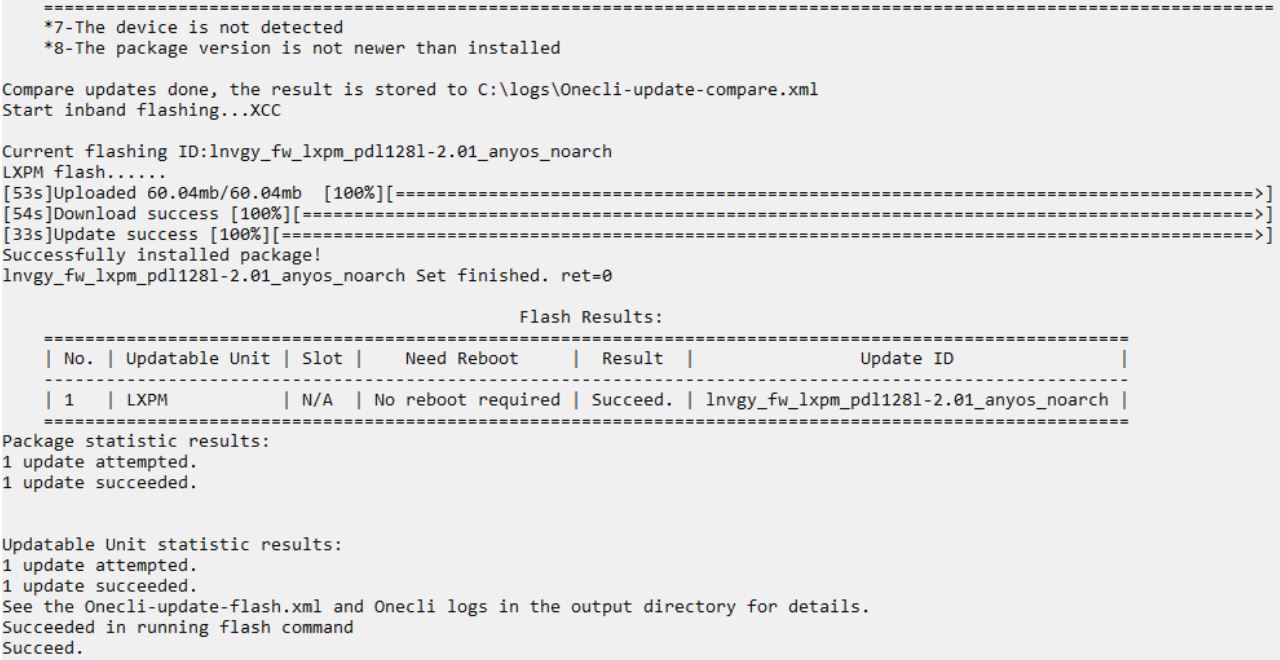Come utilizzare Lenovo XClarity Essentials OneCLI per aggiornare localmente il sistema
Come utilizzare Lenovo XClarity Essentials OneCLI per aggiornare localmente il sistema
Come utilizzare Lenovo XClarity Essentials OneCLI per aggiornare localmente il sistema
Descrizione
Lenovo XClarity Essentials OneCLI (OneCLI) è un'utilità da riga di comando ideale per un ambiente non GUI. Non solo fornisce agli utenti un'interfaccia a riga di comando per le stesse funzioni disponibili con UpdateXpress, ma consente anche la scrittura di script per gli aggiornamenti. Questa utilità viene utilizzata per applicare aggiornamenti del firmware o driver all'interno del sistema operativo per un server target.
Questo articolo introduce le procedure utilizzate per eseguire OneCLI per acquisire e installare il firmware driver sul tuo sistema.
Sistemi Applicabili
ThinkEdge
- ThinkEdge SE350 V2 7DA9
- ThinkEdge SE360 V2 7DAM
- ThinkEdge SE450 7D8T
- ThinkEdge SE455 V3 7DBY
Lenovo ThinkSystem
- ThinkAgile HX Series 7D0W,7D0Y,7D0Z,7D11,7D20,7D2T,7D46,7D4R,7D52,7D5U,7X81,7X82,7X83,7X84,7Y88,7Y89,7Y90,7Y95,7Y96,7Z03,7Z04,7Z05,7Z06,7Z07,7Z08,7Z09,7Z82,7Z84,7Z85
- ThinkAgile HX Enclosure 7Y87,7Z02
- ThinkAgile VX Enclosure 7Y91
- ThinkAgile VX Series 7D2Z,7D43,7DDK,7Y11,7Y12,7Y13,7Y14,7Y92,7Y93,7Y94,7Z12,7Z13,7Z58,7Z62,7Z63
- ThinkAgile MX Series 7D19,7D1B,7D1H,7D2U,7Z20,7D5R,7D5S,7D5T,7D66,7D67,7D6B,7DGG,7DGP,7DKB
- ThinkSystem D2 Enclosure 7X20,7X22,7X85
- ThinkSystem HD350M V3 7DK4
- ThinkSystem HD350X V4 7DK3
- ThinkSystem HS350X V3 7DBM
- ThinkSystem SD520 V4 7DFY,7DFZ
- ThinkSystem SD530 7X21
- ThinkSystem SD530 V3 7DD3,7DDA
- ThinkSystem SD535 V3 7DD1,7DD8
- ThinkSystem SD550 V3 7DD2,7DD9
- ThinkSystem SD555 V3 7DDM,7DDN
- ThinkSystem SD630 V2 7D1K
- ThinkSystem SD650 7X58
- ThinkSystem SD650 V2 7D1M
- ThinkSystem SD650 V3 7D7M
- ThinkSystem SD650-I V3 7D7L
- ThinkSystem SD650-N V2 7D1N
- ThinkSystem SD650-N V3 7D7N
- ThinkSystem SD665 V3 7D9P
- ThinkSystem SD665-N V3 7DAZ
- ThinkSystem SE350 7Z46,7D1X,7D27
- ThinkSystem SN550 7X16
- ThinkSystem SN550 V2 7Z69
- ThinkSystem SN850 7X15
- ThinkSystem SR150/SR158 7Y54,7Y55
- ThinkSystem SR250 7Y51,7Y52
- ThinkSystem SR250 V2 7D7R,7D7Q
- ThinkSystem SR250 V3 7DCM,7DCL
- ThinkSystem SR258 V2 7D7S
- ThinkSystem SR258 V3 7DCN
- ThinkSystem SR530 7X07,7X08
- ThinkSystem SR550 7X03,7X04
- ThinkSystem SR570 7Y02,7Y03
- ThinkSystem SR590 7X98,7X99
- ThinkSystem SR630 7X01,7X02
- ThinkSystem SR630 V2 7Z70,7Z71
- ThinkSystem SR630 V3 7D72,7D73,7D74
- ThinkSystem SR630 V4 7DG8,7DG9,7DGA,7DGB
- ThinkSystem SR650 7X05,7X06
- ThinkSystem SR635 7Y98,7Y99
- ThinkSystem SR635 V3 7D9G,7D9H
- ThinkSystem SR645 7D2X,7D2Y
- ThinkSystem SR645 V3 7D9C,7D9D
- ThinkSystem SR650 V2 7Z72,7Z73,7D15
- ThinkSystem SR650 V3 7D75,7D76,7D77
- ThinkSystem SR655 7Y00,7Z01
- ThinkSystem SR655 V3 7D9E,7D9F
- ThinkSystem SR665 7D2V,7D2W
- ThinkSystem SR665 V3 7D9A,7D9B
- ThinkSystem SR670 7Y36,7Y37,7Y38
- ThinkSystem SR670 V2 7Z22,7Z23
- ThinkSystem SR675 V3 7D9Q,7D9R
- ThinkSystem SR680a V3 7DHE
- ThinkSystem SR685a V3 7DHC
- ThinkSystem SR780a V3 7DJ4
- ThinkSystem SR850 7X18,7X19
- ThinkSystem SR850P 7D2F,7D2G,7D2H
- ThinkSystem SR850 V2 7D31,7D32,7D33
- ThinkSystem SR850 V3 7D96,7D97,7D98
- ThinkSystem SR860 7X69,7X70
- ThinkSystem SR860 V2 7Z59,7Z60,7D42
- ThinkSystem SR860 V3 7D93,7D94,7D95
- ThinkSystem SR950 7X11,7X12,7X13
- ThinkSystem SR950 V3 7DC4,7DC5,7DC6
- ThinkSystem ST45 V3 7DH4,7DH5
- ThinkSystem ST50 7Y48,7Y49
- ThinkSystem ST50 V2 7D8J,7D8K
- ThinkSystem ST58 V2 7D8L
- ThinkSystem ST50 V3 7DF3,7DF4
- ThinkSystem ST58 V3 7DF5
- ThinkSystem ST250 7Y45,7Y46
- ThinkSystem ST250 V2 7D8F,7D8G
- ThinkSystem ST250 V3 7DCF,7DCE
- ThinkSystem ST258 V2 7D8H
- ThinkSystem ST258 V3 7DCG
- ThinkSystem ST550 7X09,7X10
- ThinkSystem ST558 7Y15,7Y16
- ThinkSystem ST650 V2/ST658 V2 7Z74,7Z75,7Z76
- ThinkSystem ST650 V3 7D7A,7D7B
- ThinkSystem ST658 V3 7D7C
- ThinkSystem DX1100U Gateway 7D49
- ThinkSystem DX1100U Performance/Capacity 7D4A
- ThinkSystem DXN2000 Storage 7D5W
Lenovo ThinkServer
- ThinkServer DN8848 V2 7D6A,7D8U
- ThinkServer SE550 V2 7D68
- ThinkServer SR588/SR590 7D4M
- ThinkServer SR588 V2/SR590 V2 7D53
- ThinkServer SR660 V2/SR668 V2 7D6L
- ThinkServer SR860P 7D5D
- WH5900 Appliance 7D5V
WenTian(问天)
- WenTian(问天) WA5480 G3/WA5488 G3 7DE7
- WenTian(问天) WA5480 G5/WA5488 G5 7DHQ
- WenTian(问天) WR3220 G2/WR3228 G2 7DEC
- WenTian(问天) WR5220 G3/WR5228 G3 7D8Y
- WenTian(问天) WR5220 G5/WR5228 G5 7DFX
- WenTian(问天) WR5225 G3 7DG2
Legacy ThinkServer (funzione di inventario solo)
- ThinkServer Rack Server - RS160
- ThinkServer Tower Server - TS150
- ThinkServer Tower Server - TS460
Lenovo System x
- Converged HX Series 8693,8695
- Flex System x240 M4 Compute Node 7162,2588
- Flex System x240 M5 Compute Node 2591,9532
- Flex System x280 X6/x480 X6/x880 X6 Compute Node 4258,7196
- Flex System x440 Compute Node 7167/2590
- NeXtScale nx360 M5 5465,5467
- System x3250 M6 3633,3943
- System x3500 M5 5464
- System x3550 M5 5463,8869
- System x3650 M5 5462,8871
- System x3750 M4 8753
- System x3850 X6/x3950 X6 6241
Supportato Lenovo Storage (funzione di cancellazione sicura solo)
- Storage D1212/D1224 4587
- Storage D3284 6413
- Storage D4390 7DAH
Il sistema è configurato con
Lenovo XClarity Essentials OneCLI (OneCLI)
Sistemi Operativi
Vedi i sistemi operativi supportati nella sezione Download OneCLI di questo articolo
Prerequisiti
Per utilizzare OneCLI se il server target è connesso a Internet:
- Una versione del sistema operativo supportata da OneCLI deve essere installata sul tuo sistema locale
- OneCLI deve essere installato sul tuo sistema locale
- Gli utenti devono avere accesso per eseguire OneCLI con privilegi di amministratore o root
- Il sistema locale deve avere accesso a Internet per acquisire i pacchetti di aggiornamento online
Per utilizzare OneCLI se il server target NON è connesso a Internet (Crea il tuo repository):
- Una versione del sistema operativo supportata da OneCLI deve essere installata su una workstation/laptop connesso a Internet
- OneCLI deve essere installato sulla workstation/laptop
- Gli utenti devono avere accesso per eseguire OneCLI con privilegi di amministratore o root
Soluzione
Scegli il metodo che meglio si adatta al tuo ambiente per eseguire aggiornamenti.
Per utilizzare OneCLI se il server target è connesso a Internet
In questo video, ti mostreremo come utilizzare OneCLI per acquisire e installare firmware e driver sul tuo sistema.
Se preferisci una procedura scritta, utilizza i seguenti passaggi per eseguire gli aggiornamenti.
- Vai a https://support.lenovo.com/solutions/lnvo-tcli, trova la sezione appropriata del sistema operativo e scarica il file ZIP o TGZ richiesto.
- Decomprimi il file e copia il contenuto in una cartella specificata.
- Per Windows:
Decomprimi e copia il contenuto in una cartella specificata.
- Per Linux:
(1) Apri il Terminale e assicurati che l'utente abbia privilegi di root.
(2) Usa il comando tar per decomprimere il file
tar xvf Zipfile.tgz -C /path/foldername
dove ZIPfile.tgz è il file scaricato, e -C per specificare il percorso e la cartella in cui i file verranno estratti.
- Segui le procedure indicate di seguito per avviare OneCLI.
- Per Windows:
(1) Apri una finestra del prompt dei comandi con privilegi di amministratore.
(2) Vai nella directory in cui hai salvato l'utilità – ad esempio C:\onecli.
- Per Linux:
Vai nella directory in cui hai salvato l'utilità – ad esempio /root/Desktop/onecli.
- Acquisisci i file di aggiornamento per un server specifico utilizzando il seguente comando:
onecli update acquire --mt XXXX --ostype YYYYY --scope option --dir C:\Test
dove:
- XXXX è il tipo di macchina a quattro cifre del server target – ad esempio 7x04, 7x18.
- YYYYY è il sistema operativo installato sul server se intendi scaricare driver per il server anche. Gli input possibili sono win2012, win2012r2, win2016, win2019, rhel6, rhel7, sles11, sles12, e none (indipendente dal sistema operativo).
- option è se desideri scaricare l'ultimo pacchetto o utilizzare i pacchetti UpdateXpress. Le opzioni di input sono latest o uxsp. Si consiglia di utilizzare latest.
- C:\Test è la directory in cui desideri scaricare i file.
Esempio:
onecli update acquire --mt 7x04 --ostype none –-scope latest --dir C:\7x04
5. (Facoltativo) Usa i seguenti comandi per confrontare l'elenco del firmware installato e dei driver dei dispositivi con il firmware e i driver nel pacchetto scaricato:
onecli update compare --scope option--type PP --dir C:\Test --output c:\compare\XML
dove:
- PP è il tipo di confronto che desideri effettuare. Le opzioni di input sono:
- fw, dd (predefinito) per confrontare il firmware e i driver dei dispositivi
- fw per confrontare il firmware
- dd per confrontare i drive dei dispositivi
- --output è per scaricare i log o l'XML di confronto nella directory. Se riscontri un errore, questo ti aiuterà a identificare le cause. Ti aiuterà anche a confrontare rapidamente gli aggiornamenti.
Esempio:
onecli update compare --scope latest --type fw --dir C:\updates\7x04 --output c:\7x04\compare


6. Applica tutti gli aggiornamenti del firmware e dei driver utilizzando uno dei seguenti comandi:
- Per eseguire un confronto e poi aggiornare il firmware e i driver
onecli update flash --scope option --dir C:\Test
- Per aggiornare il firmware/driver dal file onecli-update-compare.xml
onecli update flash --comparexml C:\compareXML\onecli-update-compare.xml --dir C:\Test

7. Per aggiornare un singolo pezzo di firmware o driver livello, utilizzare uno dei seguenti comandi:
- Per aggiornare un singolo pezzo di firmware senza eseguire un confronto
onecli update flashlnvgy_fw_imm2_tcoo26k-3.73_anyos_noarch --nocompare --includeid lnvgy_fw_imm2_tcoo26k-3.73_anyos_noarch --dir C:\Test --output c:\logs
# --includeid è richiesto quando è specificato --nocompare .
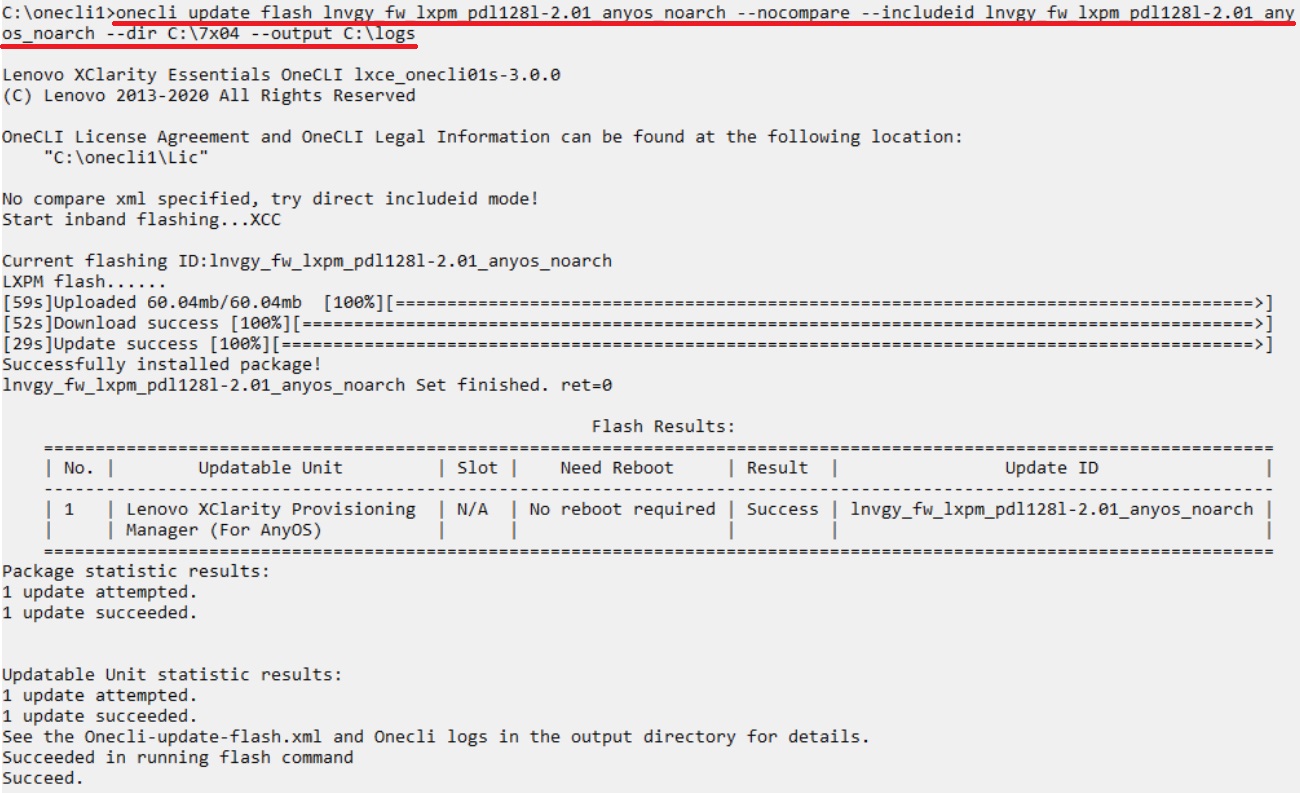
- Specificare l'ambito dell'aggiornamento --scope a individuale con il parametro --includeid per aggiornare un dispositivo individuale
onecli update flash --scope individual --includeid lnvgy_fw_imm2_tcoo26k-3.73_anyos_noarch --dir C:\Test --output c:\logs
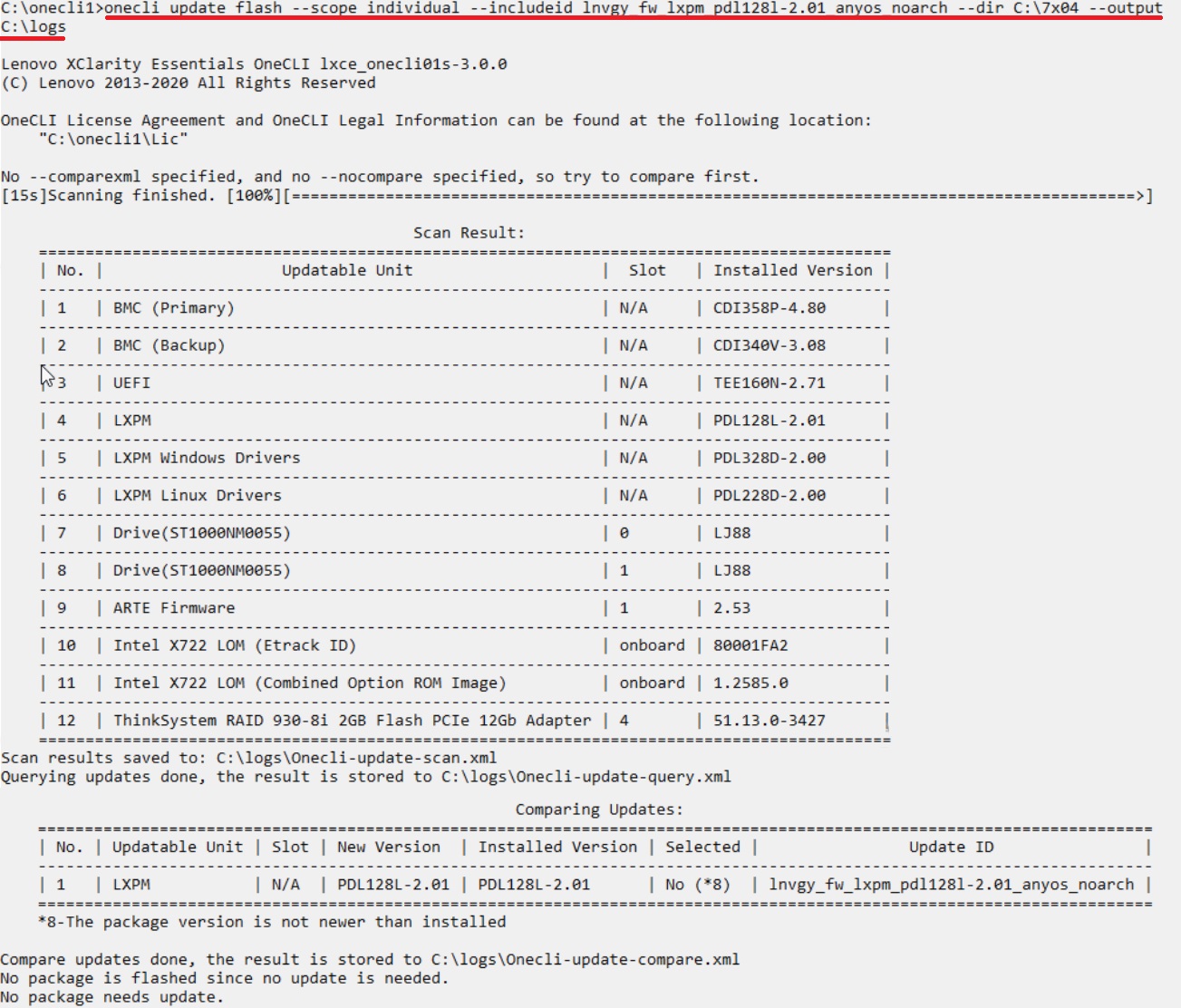
- Specificare --forceid per aggiornare un dispositivo driver/firmware se la versione installata non può essere rilevata
onecli update flash --forceid lnvgy_fw_imm2_tcoo26k-3.73_anyos_noarch --dir C:\Test --output c:\logs
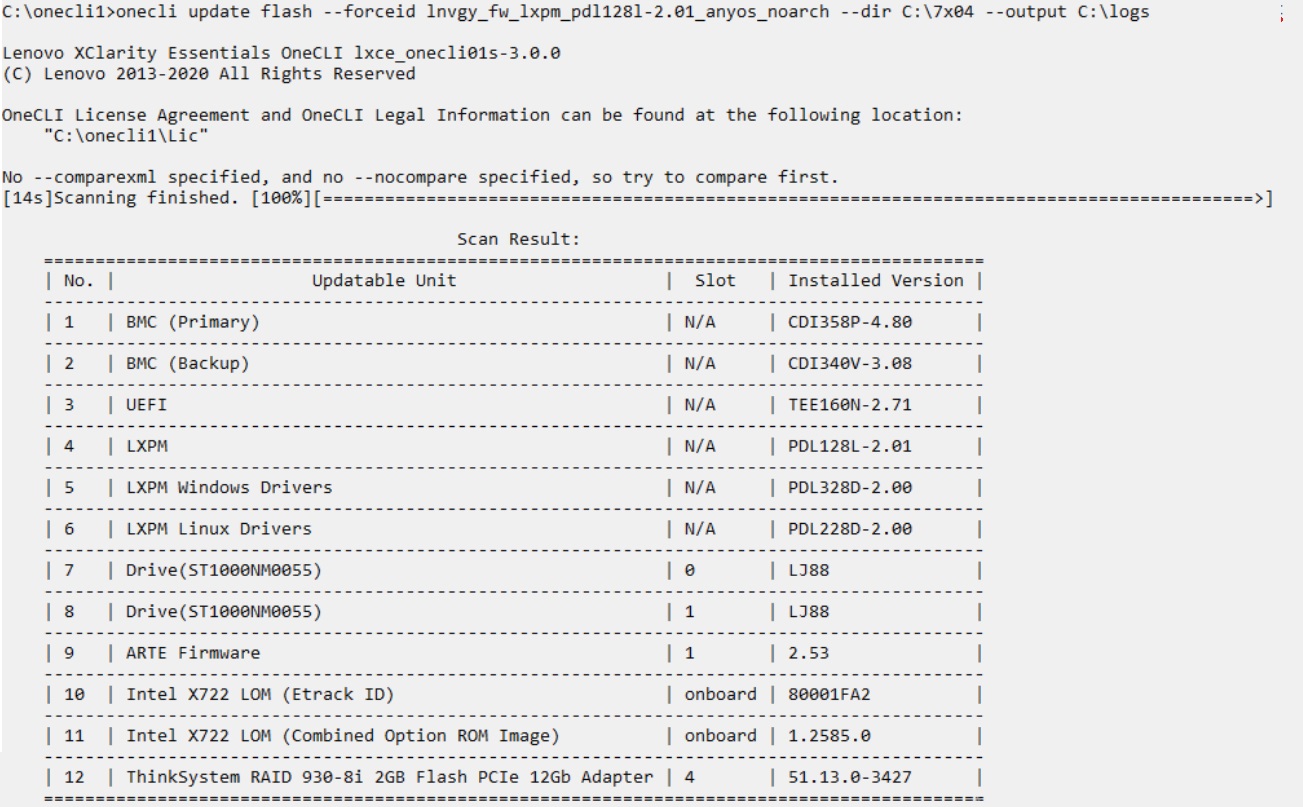
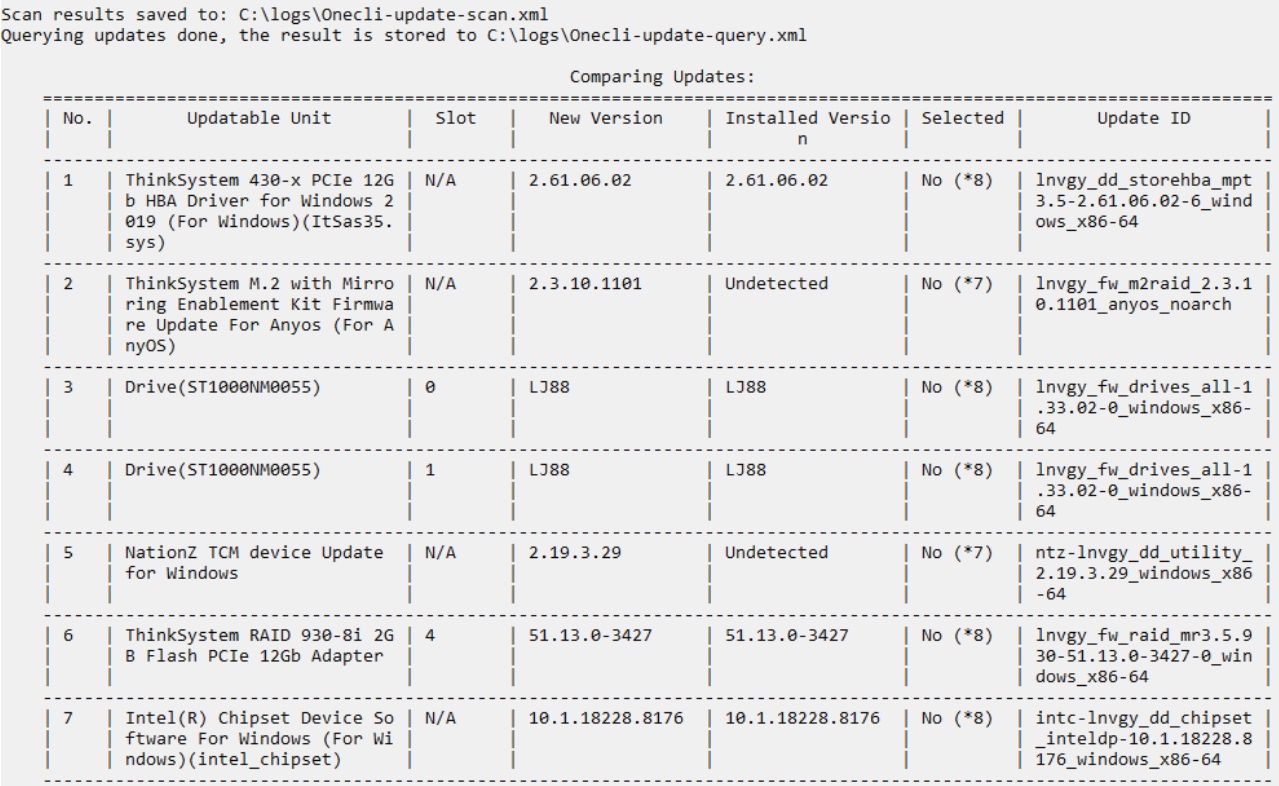
- Unire più di un file alla volta separandoli con una virgola
onecli update flash --forceid lnvgy_dd_immpbi_1.0.1.2015-2_windows_32-64, intc-lnvgy_dd_inteldp_10.1.2.19-1_windows_32-64 --dir C:\Test -–output C:\logs

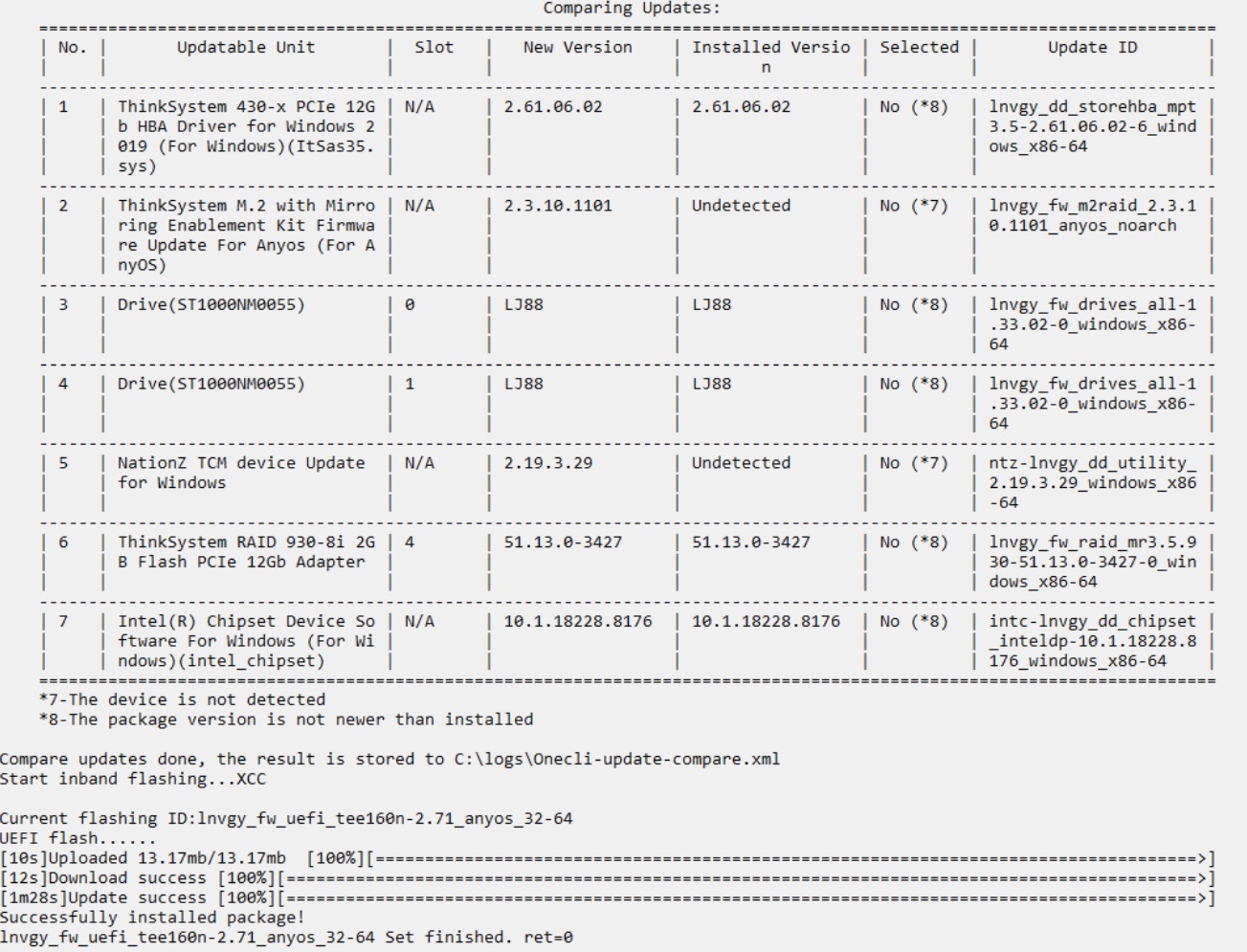
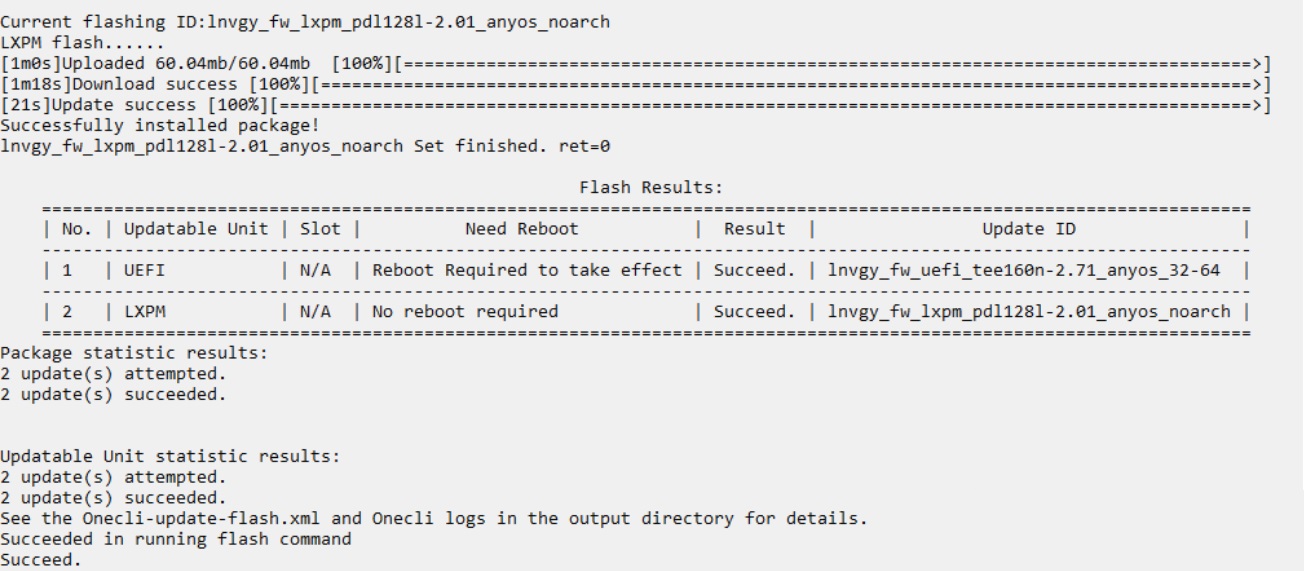
Per utilizzare OneCLI se il server di destinazione NON è connesso a Internet (Crea il tuo repository)
- Vai a https://support.lenovo.com/solutions/lnvo-tcli, trova la sezione appropriata del sistema operativo e scarica il file ZIP o TGZ richiesto.
- Decomprimi il file e copia il contenuto in una cartella specificata.
- Per Windows:
Decomprimi e copia il contenuto in una cartella specificata.
- Per Linux:
(1) Apri il Terminale e assicurati che l'utente abbia privilegi di root.
(2) Usa il comando tar per decomprimere il file.
tar xvf Zipfile.tgz -C /path/foldername,
dove Zipfile.tgz è il file scaricato, e -C è il percorso e la cartella in cui i file verranno estratti.
- Segui le procedure indicate di seguito per avviare OneCLI.
- Per Windows:
(1) Apri una finestra del prompt dei comandi con privilegi di amministratore.
(2) Vai alla directory in cui hai salvato l'utilità – ad esempio C:\onecli.
- Per Linux:
Vai alla directory in cui hai salvato l'utilità – ad esempio /root/Desktop/onecli.
- Acquisisci i file di aggiornamento per un server specifico utilizzando il seguente comando:
onecli update acquire --mt XXXX --ostype YYYYY --scope option --dir C:\UXSP
dove:
- XXXX è il tipo di macchina a quattro cifre del server di destinazione – ad esempio 7x04, 7x18.
- YYYYY è il sistema operativo installato sul server se intendi scaricare drivers per il server. Gli input possibili sono win2012, win2012r2, win2016, win2019, win2022, win2025 rhel6, rhel7, sles11, sles12, e none (indipendente dal sistema operativo).
- option è se desideri scaricare l'ultimo pacchetto o utilizzare i pacchetti UpdateXpress. Le opzioni di input sono latest o uxsp. Si consiglia di utilizzare latest.
- C:\UXSP è la directory in cui desideri scaricare i file.
- Trasferisci il file su un USB drive o tramite rete e inserisci la chiavetta USB in una porta USB del server di destinazione.
- Trasferisci la directory OneCLI espansa, che include i file del pacchetto di aggiornamento in una nuova directory sul server di destinazione. Applica tutti gli aggiornamenti del firmware e driver utilizzando il seguente comando:
onecli update flash --dir C:\UXSP
- Riavvia il server per rendere effettive le modifiche.